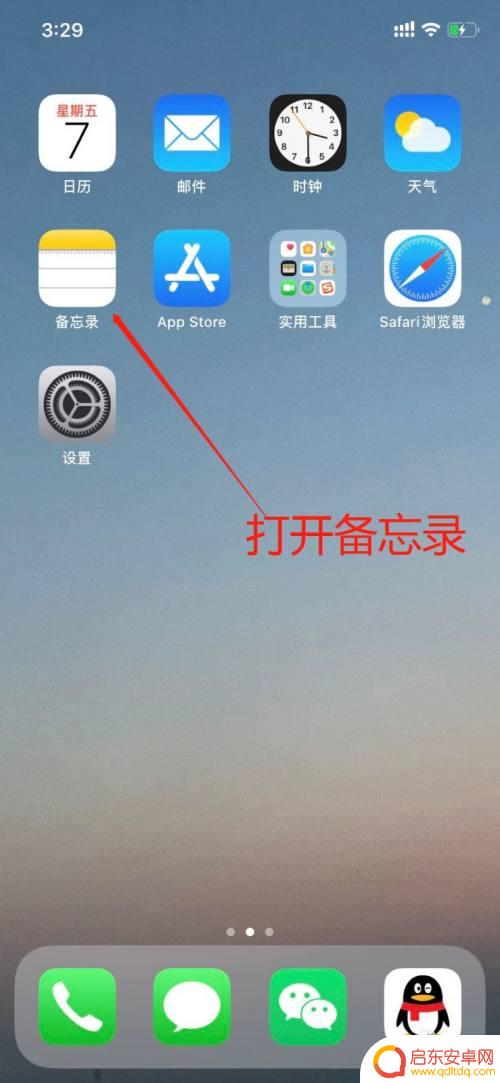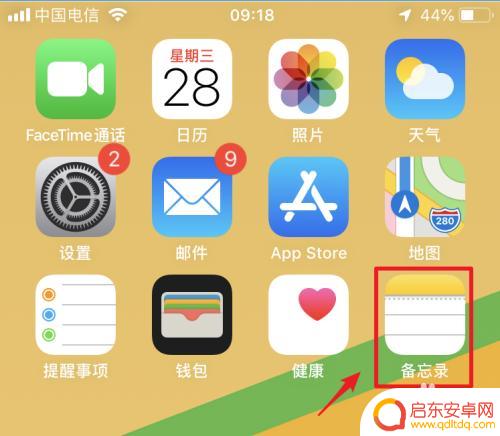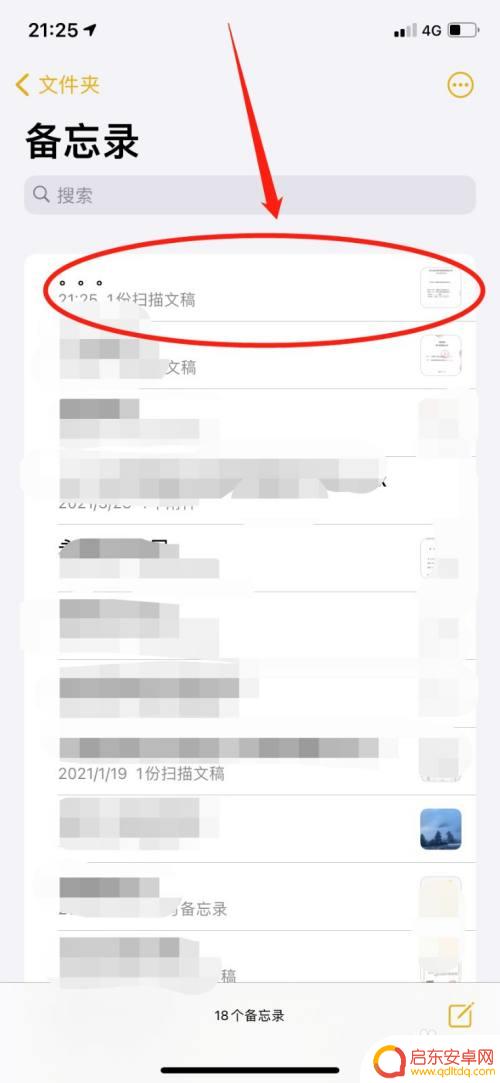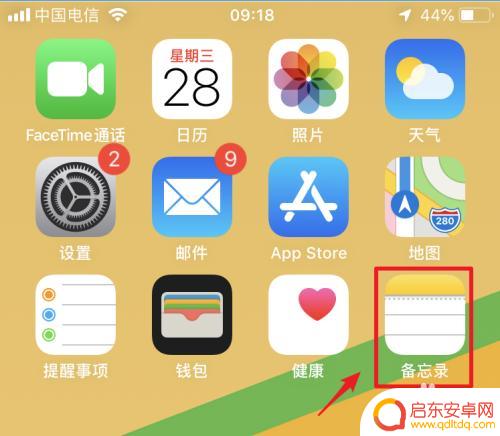手机如何扫描发到微信里 iPhone备忘录转发到微信的方法
如今手机已经成为我们生活中不可或缺的一部分,几乎每个人都使用手机来记录生活中的重要事物和备忘录,而iPhone备忘录作为一款常用的便捷工具,更是被广大用户所喜爱和使用。有时我们需要将备忘录中的内容通过微信分享给朋友或家人,以便更方便地与他们交流和分享。如何将iPhone备忘录转发到微信呢?下面将介绍一种简单的方法,让我们来一起看看吧。
iPhone备忘录转发到微信的方法
操作方法:
1.解锁苹果手机进入后,点击备忘录的应用进入。
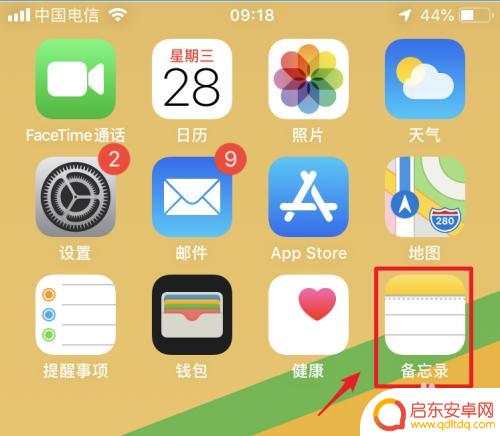
2.进入备忘录列表后,选择需要转发的文字备忘的内容进入。
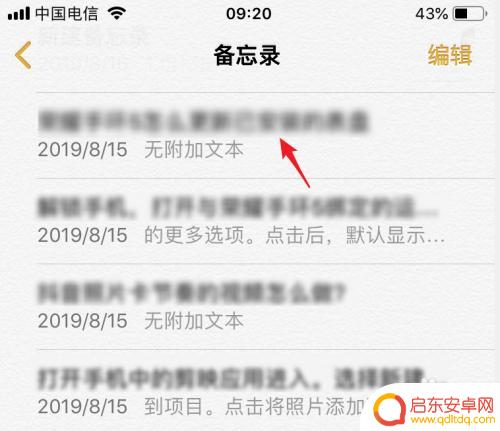
3.进入后,在备忘录详情界面,点击右上方的转发图标。
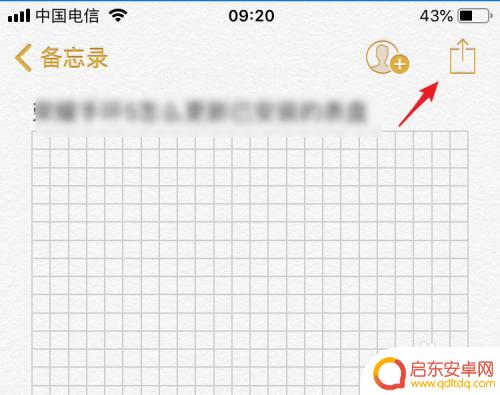
4.点击后,在下方的选项内,向左滑动,点击拷贝的选项。
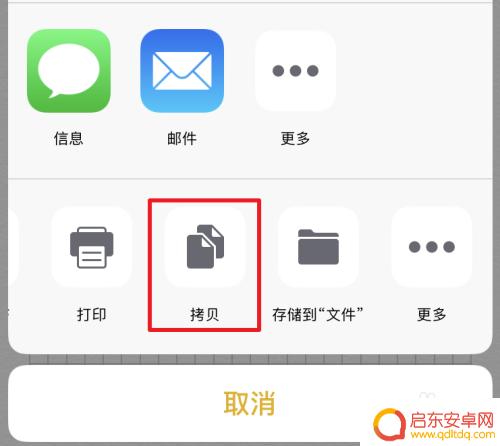
5.拷贝后,选择需要转发的好友进入聊天框。双击输入框的光标。
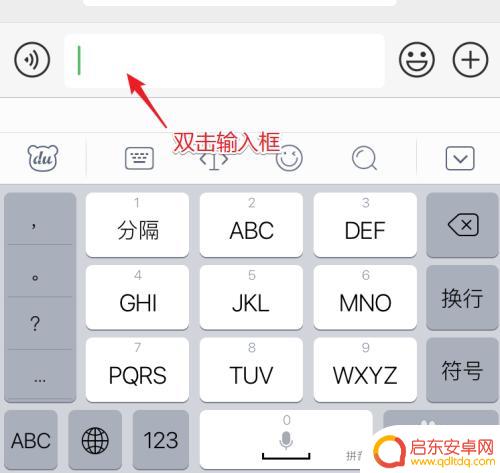
6.双击后,点击粘贴的选项,将备忘录内容粘贴到微信。
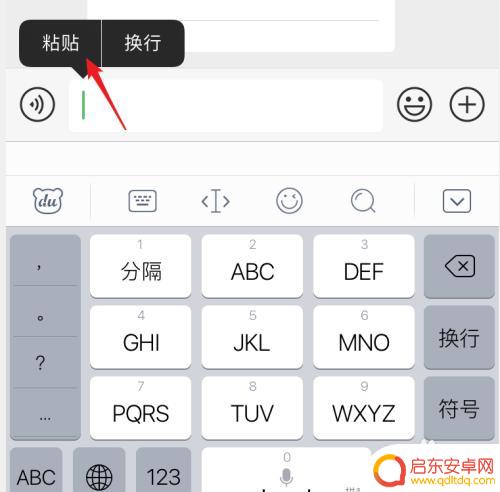
7.粘贴后,点击下方的发送的选项。即可将备忘录内容转发给好友。
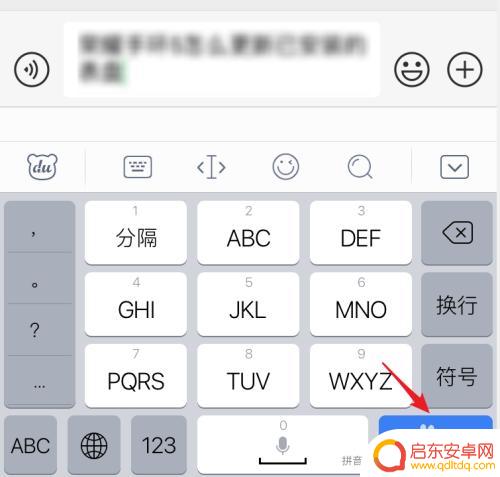
以上就是如何通过手机将内容扫描并发送到微信中的全部步骤,如果有需要的用户,可以按照这些步骤进行操作,希望这对大家有所帮助。
相关教程
-
苹果手机扫描的文件怎么发送 iPhone备忘录扫描发送给微信联系人
在日常生活中,我们经常会用到手机扫描文件的功能,而苹果手机提供了备忘录扫描功能,使得文件的发送变得更加便捷,通过将扫描的文件发送给微信联系人,我们可以快速分享重要的资料或信息,...
-
苹果手机备忘录怎么转发到微信 iphone备忘录转发到微信的方法
苹果手机备忘录是一款非常实用的应用程序,可以帮助我们记录重要的事项和信息,有时候我们可能需要将备忘录中的内容分享给朋友或同事,这时该怎么办呢?苹果手机备忘录可以很方便地转发到微...
-
苹果手机扫描件如何传微信 iPhone扫描文件无法传微信怎么办
随着科技的不断进步,我们现在可以通过手机进行许多方便快捷的操作,其中之一就是利用苹果手机进行扫描件并传送至微信,有时我们可能会遇到一个问题,就是iPhone扫描的文件无法直接传...
-
微信如何扫手机码(微信如何扫条形码)
今天本站给各位分享关于微信如何扫手机码的相关内容,如果能正好解决你现在面临的问题,别忘了关注本站!1怎样扫描自己手机上的二维码 如何用微信扫描自己手机里的二维码图片1、手机里的二...
-
苹果手机怎么转发美篇 iPhone备忘录如何转发到微信朋友圈
在现代社交网络的时代,我们经常会遇到一些有趣的、有价值的文章或备忘录,在阅读后想要与朋友们分享,当我们使用苹果手机时,要将备忘录转发到微信朋友圈似乎有些棘手。不用担心苹果手机提...
-
手机里面的录音如何转发 手机录音转发到微信群步骤
手机录音转发到微信群是一项非常方便的功能,让我们可以轻松地分享重要的录音信息,通过简单的几步操作,我们就能将手机里的录音文件发送到指定的微信群中,让更多的人能够及时收听并了解其...
-
手机access怎么使用 手机怎么使用access
随着科技的不断发展,手机已经成为我们日常生活中必不可少的一部分,而手机access作为一种便捷的工具,更是受到了越来越多人的青睐。手机access怎么使用呢?如何让我们的手机更...
-
手机如何接上蓝牙耳机 蓝牙耳机与手机配对步骤
随着技术的不断升级,蓝牙耳机已经成为了我们生活中不可或缺的配件之一,对于初次使用蓝牙耳机的人来说,如何将蓝牙耳机与手机配对成了一个让人头疼的问题。事实上只要按照简单的步骤进行操...
-
华为手机小灯泡怎么关闭 华为手机桌面滑动时的灯泡怎么关掉
华为手机的小灯泡功能是一项非常实用的功能,它可以在我们使用手机时提供方便,在一些场景下,比如我们在晚上使用手机时,小灯泡可能会对我们的视觉造成一定的干扰。如何关闭华为手机的小灯...
-
苹果手机微信按住怎么设置 苹果手机微信语音话没说完就发出怎么办
在使用苹果手机微信时,有时候我们可能会遇到一些问题,比如在语音聊天时话没说完就不小心发出去了,这时候该怎么办呢?苹果手机微信提供了很方便的设置功能,可以帮助我们解决这个问题,下...